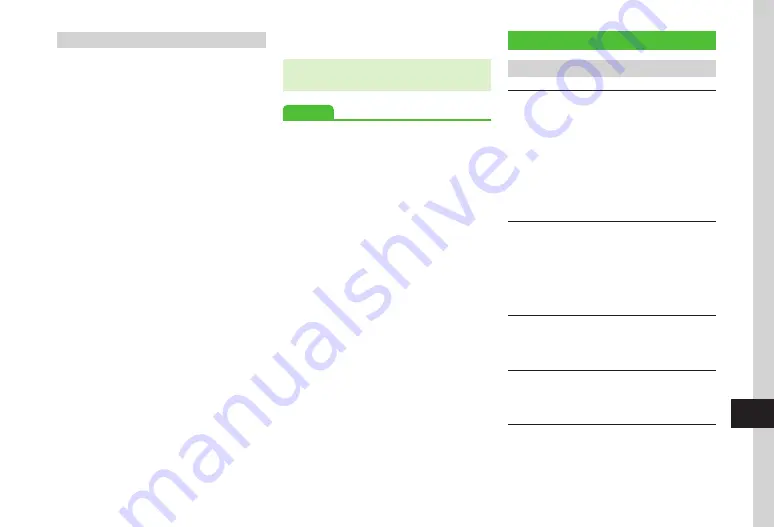
Connectivity & F
ile Backup
13-15
13
Setting Auto Sync
If
Auto
sync
settings
is set to
On
, setting
frequency and Sync mode are required.
a
Tap Menu
→
Phone
Func.
→
S!
Addressbook
Back-up
→
Details
→
Auto
sync
settings
・
Alternatively, tap Menu
→
Entertainment
→
S!
Addressbook
Back-up
→
Details
→
Auto
sync
settings
.
b
Frequency
&
Sync
mode
・
If
Auto
sync
settings
is set to
Off
, under
On/Off
,
On
.
c
Set
frequency
d
Frequency
■
To Back up Once a Month
Every
month
→
Tap Time
→
Enter time
→
Tap Date
→
Enter date
■
To Back up Once a Week
Every
week
→
Tap Time
→
Enter time
→
Tap Day
→
Select day
■
To Back up Ten Minutes after Editing
Phone Book Entries
After
Editing
Ph.
Book
e
Tap Done
f
Sync
mode
g
Normal
/
Sync
from
Client
/
Backup
/
Sync
from
Server
/
Restore
・
Tap Help to view descriptions.
h
Tap Save
・
In
b
, set
On/Off
to
Off
to cancel Auto Sync
settings.
Advanced
●
Deleting S! Addressbook Back-up History
Advanced Settings
Wi-Fi
Deleting/Sorting Access Points
Tap Menu
→
Settings
→
Wi-Fi
→
Tap Profile list
■
To Sort Access Points
Tap Change priority
→
If confirmation appears,
select
OK
→
Drag access point to desired
position
→
Tap Done
■
To Delete Access Points
Tap Delete
→
Check access point
→
Tap Delete
Reconnecting/Removing Access Points
Tap Menu
→
Settings
→
Wi-Fi
→
Tap access
point
→
Connect
/
Disconnect
・
Alternatively, tap Menu
→
Settings
→
Wi-Fi
→
Tap Profile list
→
Tap access points
→
Connect
/
Disconnect
to reconnect/remove access points.
Viewing Access Points Details
Tap Menu
→
Settings
→
Wi-Fi
→
Tap access
points
→
Details
Editing Access Points Settings
Tap Menu
→
Settings
→
Wi-Fi
→
Tap access
points
→
Tap access point
→
Edit
→
(
Viewing/Setting Wi-Fi Status
Tap Menu
→
Settings
→
Wi-Fi
→
Tap More
■
To Search Specified Name
Search
hidden
network
→
Enter access point
name
Summary of Contents for 941SC
Page 3: ...Memo ...
Page 107: ...Memo ...
Page 139: ...Memo ...
Page 177: ...Memo ...
Page 247: ...Memo ...
Page 289: ...Memo ...
















































